Virtual Router Plus on ainutlaatuinenkeinot järjestämään Wi-Fi-jakelu tietokoneesta tai kannettavasta tietokoneesta, johon vastaava sovitin on asennettu. Ongelmia voi kuitenkin esiintyä usein. Samanaikaisesti sovellus ilmoittaa, että "Virtual Router Plus" -ohjelmaa ei voida käynnistää (näin ohjelman nimi käännetään englanniksi). Miksi näin tapahtuu ja kuinka korjata epämiellyttävä ongelma, katso alla. Virheeseen on useita syitä ja sen korjaamiseen tarvittavat menetelmät.
Miksi Virtual Router Plus ei voi käynnistyä?
Joten ensin asiat ensin. Virtual Router Plus -ohjelman käynnistämistä ei todennäköisesti tarvitse selittää. Tätä varten yhteyden asetusikkunassa on yksi painike, jolla on vastaava nimi.
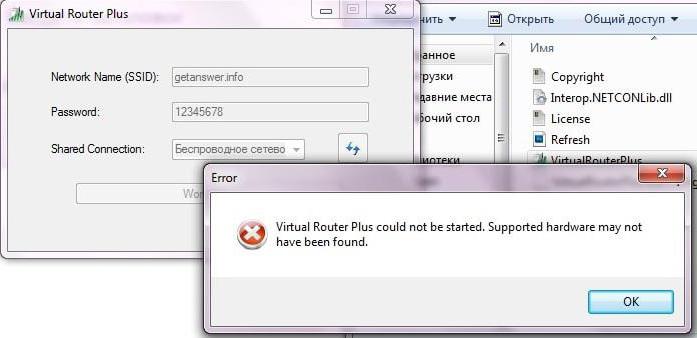
Toinen asia on virheilmoitus viestistäettä Virtual Router Plus -ohjelmaa ei voitu käynnistää. Mikä on tämän syy? Asiantuntijat mainitsevat seuraavan tärkeimmistä syistä tällaiseen epäonnistumiseen:
- poistettu käytöstä tai puuttuu Wi-Fi-moduuli;
- irrotettu VPN;
- virtuaalista sovitinta ei ole asennettu järjestelmään;
- ongelmat verkkokorttiohjaimissa;
- verkon ohjaintuen puute.
Virtual Router Plus -ohjelman käynnistäminen epäonnistui (virhe): Wi-Fi-moduulin tarkistus
Yksinkertaisimmassa tapauksessa sinun on varmistettava, että olet itseWi-Fi-moduuli on päällä ja aktiivisessa tilassa. Esimerkiksi useimmissa kannettavissa tietokoneissa sen aktivointiin käytetään erityistä näppäinyhdistelmää (Fn + osa toimintonäppäimistä - F tai jokin muu).

Vähemmän yleistä on läsnäolo laitteen kotelossaerikoiskytkin. Joka tapauksessa sinun on tarkistettava välittömästi, onko moduuli itse mukana, koska on usein tilanteita, joissa kiire (jos käytetään pikanäppäintä), jopa kirjoitettaessa, se voidaan vahingossa poistaa käytöstä. Tämä on yksinkertaisin asia, mikä voi olla, mutta yleensä tämä ei ole ongelma.
Tarkistetaan verkon tilaa
Oletetaan, että Wi-Fi-moduuli on päällä ja toimii oikein, mutta viesti "Virtual Router Plus -ohjelmaa ei voi käynnistää" ilmestyy uudelleen ja ilmaisinalueen verkkokuvake on korostettu.

Tässä tapauksessa sinun on yritettävä päivittää luettelokäytettävissä olevia verkkoja tai tarkista, onko verkko, johon haluat muodostaa yhteyden, päällä. Tämä voidaan tehdä verkkojen ja jaetun pääsyn osiossa, joka sijaitsee tavallisessa "Ohjauspaneelissa", valitsemalla kohteen verkkosovittimen parametrien muuttamista varten. Jos verkko näkyy luettelossa, mutta ei ole aktiivinen, avaa valikko hiiren kakkospainikkeella ja valitse aktivointikohta sieltä.
Virtuaalisovittimen tarkistaminen ja aktivointi
Mutta ongelmat eivät ehkä pääty tähän. Toinen syy siihen, ett
Tarkista sen tila kirjoittamalla"Laitehallinta", joka käyttää aiemmin komentoa mmc devmgmt.msc "Suorita" -konsolissa, "Ohjauspaneelin" vastaavissa osioissa tai tietokoneen hallinnan asetuksissa.

Jos tällainen sovitin näkyy laiteluettelossa, napsauta hiiren kakkospainikkeella avataksesi lisävalikon ja käytä "Ota käyttöön" -riviä (voit tehdä tämän myös ominaisuusikkunasta).
Ajurien asentaminen
Virhe "Ei voi käynnistyä" Virtualreititin ja "" voivat näkyä, vaikka sovittimet olisi asennettu. Todennäköisimmin ongelma on ohjaimissa. On kahdenlaisia tilanteita:
- laite näkyy luettelossa, mutta se ei toimi tai ei toimi oikein;
- luettelossa ei ole laitetta ollenkaan.
Ensimmäisessä tapauksessa laite voi olla merkitty keltaisella merkillä, joka osoittaa selvästi virheellisen toiminnan.
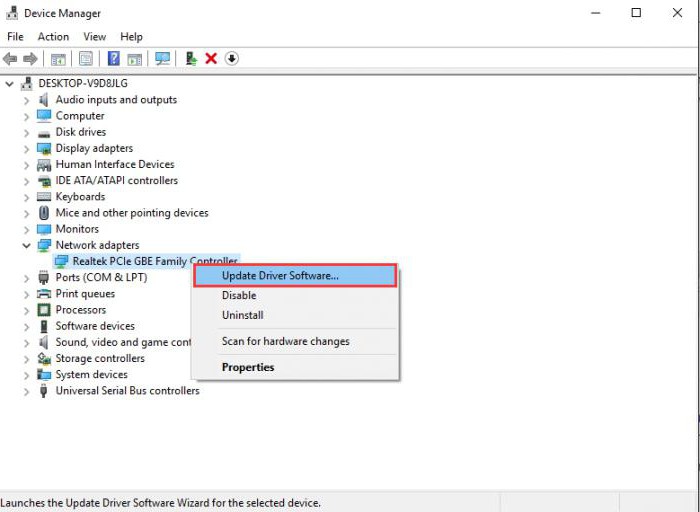
Ratkaisu voi olla uusien ajureiden asentaminen uudelleen poistamalla alustavasti vanhat. Tämä voidaan tehdä samasta ominaisuusvalikosta.
Jos laitetta ei ole luettelossa, muttakäyttäjä on vakaasti vakuuttunut siitä, että se on olemassa, voit yrittää asentaa ohjaimet manuaalisesti, kun olet aiemmin ladannut ne Internetistä. Jos tämä ei auta, sinun on käytettävä "Found New Hardware Wizard" -toimintoa ja sallittava järjestelmän etsiä sopivin ajuri (automaattinen haku). Jos Virtual Router Plus -ohjelma ei vieläkään toimi, etsi uusi laitteisto uudelleen, mutta asenna ohjaimet haun avulla paikalliseen tietokoneeseen tai määritettyyn paikkaan.

Lopuksi, jotta ei tehdä kaikkia näitä toimintojamanuaalisesti voit asentaa automaattisen ohjelman uusimpien ajurien etsimiseksi ja asentamiseksi kaikille järjestelmässä oleville laitteille poikkeuksetta. Tämä voi olla esimerkiksi tehokkain apuohjelma Driver Booster, joka käyttää laitevalmistajan resursseja Internetissä ja asentaa uusimmat ajurimuutokset ilman käyttäjän toimia. Totta, tätä varten sinun on löydettävä paikka, jossa on yhteys.
Wi-Fi-ongelmia
Lopuksi, on vielä yksi syy, että ohjelmayhteyden muodostaminen antaa virheen. Saattaa hyvinkin olla, että käyttöjärjestelmä ei yksinkertaisesti tue järjestelmään asennettua verkkosovitinta, eli laitteisto on vanhentunut. Ongelma voi olla myös reitittimessä, mutta tässä tapauksessa vikoja tai fyysisiä vaurioita ei oteta huomioon. Ohjelmistossa, reitittimessä, voit lisävarusteena tarkistaa langattomien yhteyksien tuen (kytkimen tai tilan on vastattava Enabled-arvoa).
Ja tietysti tässä tapauksessa ei otettu huomioonkysymyksiä, että jotkin nykyaikaiset virukset pystyvät estämään järjestelmän yrittäessään muodostaa yhteyttä. Ja jos mikään ei auta ja laitteet näyttävät toimivan käyttäjästä melko hyvin, voit kokeilla Microsoft Fix It! -apuohjelmaa, joka voi korjata monia ongelmia, mukaan lukien Internet-yhteyshäiriöt. Mutta kuten käytäntö osoittaa, tähän on vähän toivoa, ja suurin ongelma on juuri kuljettajissa.











